时间:2020-06-12 17:02:41 来源:www.win7qijian.com 作者:系统玩家
小编今日为大家解答一下win7文件系统错误怎么修复的问题,这个对于那些比较熟悉win7系统的网友处理起来很简单,但是不太熟悉电脑的网友面对win7文件系统错误怎么修复问题就很难受了。那我们该如何做呢?只需要按照这个流程:1、U盘经常会因为强制拔出而出现文件系统错误,将U盘出入电脑后一般会自动弹出磁盘检查;2、我们同样可以主动的修复文件系统错误,右键点击硬盘然后选择属性就可以很容易的把这个问题解决了。没看懂的话就再认真的看下下面的win7文件系统错误怎么修复的图文方式。
具体步骤如下:
1、U盘经常会因为强制拔出而出现文件系统错误,将U盘出入电脑后一般会自动弹出磁盘检查;

2、我们同样可以主动的修复文件系统错误,右键点击硬盘然后选择属性;
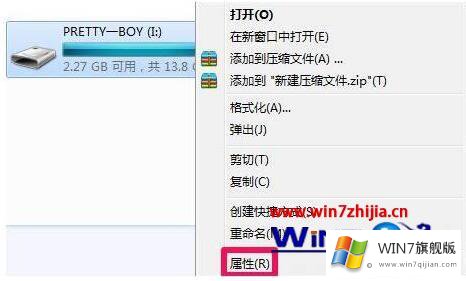
3、在属性中选择工具-开始检查,我们来检查驱动器中的错误;
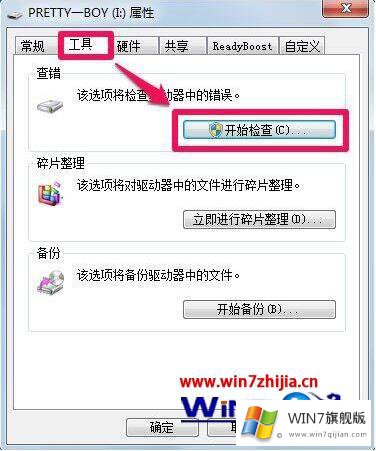
4、系统默认勾选自动修复文件系统错误,这种检查修复比较快。同时我们还可以勾选扫描并尝试修复坏扇区,这种相对比较慢,但是能够修复一下坏扇区,勾选完点击开始;

5、等待扫描完成后点击关闭就完成自动修复文件系统错误了。
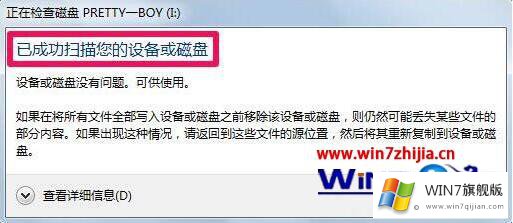
上述就是win7文件系统错误的详细修复步骤,如果你有遇到一样情况的话,可以采取上面的方法来进行修复吧。
最后小编想说,win7文件系统错误怎么修复的图文方式非常简单,只需要一步一步的按照上面的方法去做,就可以解决了,通过上面小编介绍的方法很简单的操作一下,即可解决这个问题。